Как изменить шаблон книги/листа по умолчанию в Excel?
Когда вы создаете новую книгу в Excel, не выбирая явно шаблон, Excel автоматически использует свои встроенные настройки по умолчанию. Как показано на скриншоте ниже, новая книга обычно простая и имеет стандартное форматирование Microsoft.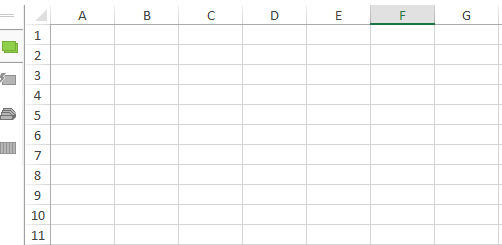
Однако, если вы часто начинаете работу с определенными стилями — например, конкретными сетками, шрифтами, макетами страниц или фоновыми настройками — может быть неудобно применять их вручную каждый раз. Многие пользователи хотят, чтобы их предпочтительное форматирование автоматически загружалось при открытии новой книги без необходимости каждый раз указывать шаблон. Excel позволяет настроить этот процесс, изменив шаблон по умолчанию, который используется для новых книг и листов. Это не только экономит время, но и обеспечивает единообразие всех новых файлов Excel, что особенно полезно в командной или профессиональной среде.
Ниже вы найдете практические методы для установки собственных шаблонов книги и листа по умолчанию, а также связанные параметры для настройки того, как Excel открывает файлы при запуске. Каждый метод имеет свои рекомендации и особенности, которые обсуждаются, чтобы помочь вам выбрать оптимальный подход.
➤ Изменение шаблона книги Excel по умолчанию
➤ Изменение шаблона листа Excel по умолчанию
➤ Решение через VBA для установки шаблонов по умолчанию
➤ Альтернатива: Настройка пользовательской папки запуска для шаблонов Excel
Изменение шаблона книги Excel по умолчанию
Настройка пользовательского шаблона книги по умолчанию идеально подходит, если вы хотите, чтобы каждая новая книга Excel последовательно использовала ваше предпочтительное форматирование, такое как пользовательские заголовки, цветовые схемы или предопределенные ширину столбцов. Этот подход полезен для индивидуальных пользователей и команд, которым нужно стандартизировать внешний вид или макет книг во всей компании. Однако эта настройка не влияет на существующие книги — только новые книги будут использовать этот шаблон по умолчанию.
Чтобы настроить шаблон книги по умолчанию:
1. Откройте Excel и создайте новую книгу. Примените все форматирование, стили и конфигурации, которые вы хотите иметь по умолчанию для будущих книг. Например, измените тип и размер шрифта, вставьте логотип компании, настройте верхние или нижние колонтитулы, отрегулируйте ширину столбца по умолчанию или измените фон листа. Перед продолжением дважды проверьте, что все желаемые настройки присутствуют.
2. Перейдите в Файл > Сохранить > Компьютер > Обзор (в Excel 2013/2016/2019/365). Для Excel 2007/2010 щелкните вкладку Файл (или кнопку Office) > Сохранить.
3. В диалоговом окне Сохранить как настройте следующие параметры:
- 1) Имя файла: Введите Book (без расширения). Имя должно быть точно Book, чтобы Excel распознал его как шаблон по умолчанию.
- 2) Тип файла: Выберите Шаблон Excel (*.xltx). Не выбирайте шаблон с поддержкой макросов (*.xltm), если специально не нуждаетесь в макросах в вашей книге по умолчанию.
- 3) Место сохранения: Вставьте один из следующих путей в адресную строку и нажмите Enter для перехода: Если вы не уверены, откройте Проводник и выполните поиск по запросу XLSTART.
C:\Users\%username%\AppData\Roaming\Microsoft\Excel\XLSTART
(Для старых систем используйте:C:\Documents and Settings\%username%\Application Data\Microsoft\Excel\XLSTART) - 4) Нажмите Сохранить.

4. После сохранения закройте и перезапустите Excel. Теперь, когда вы создадите новую книгу, используя Файл > Создать > Пустая книга (или нажмите Ctrl + N), Excel будет автоматически использовать ваш пользовательский шаблон по умолчанию.
Советы и примечания:
- Это применяется только к новым книгам, созданным стандартным способом. Другие шаблоны или открытие существующих файлов не затрагиваются.
- Если файл шаблона удален или поврежден, Excel вернется к своим настройкам по умолчанию.
- Пользовательские настройки, такие как области печати, разрывы страниц и скрытые листы, будут сохранены в вашем шаблоне.
- Чтобы обновить настройки по умолчанию, повторите эти шаги и перезапишите существующий файл Book.xltx своей новой версией.

Раскройте магию Excel с Kutools AI
- Умное выполнение: Выполняйте операции с ячейками, анализируйте данные и создавайте диаграммы — всё это посредством простых команд.
- Пользовательские формулы: Создавайте индивидуальные формулы для оптимизации ваших рабочих процессов.
- Кодирование VBA: Пишите и внедряйте код VBA без особых усилий.
- Интерпретация формул: Легко разбирайтесь в сложных формулах.
- Перевод текста: Преодолейте языковые барьеры в ваших таблицах.
Изменение шаблона листа Excel по умолчанию
Изменение шаблона книги по умолчанию не влияет на новые листы, добавленные в существующие книги. Чтобы гарантировать, что все новые листы используют ваше предпочтительное форматирование — например, пользовательскую высоту строк, заливку фона, формулы или настройки страниц — необходимо сохранить шаблон листа по умолчанию отдельно. Это особенно полезно для стандартизованных форм или макетов для ввода данных.
Выполните следующие шаги, чтобы настроить пользовательский шаблон листа:
1. Откройте новую книгу в Excel и отформатируйте один лист именно так, как вы хотите, чтобы новые листы выглядели. Настройте такие элементы, как размер ячеек, выравнивание текста, числовые форматы, верхние/нижние колонтитулы и формулы.
2. Удалите все остальные листы, кроме настроенного вами. (Щелкните правой кнопкой мыши каждый дополнительный ярлык листа и выберите Удалить, пока не останется только один.)
3. Перейдите в Файл > Сохранить > Компьютер > Обзор (в Excel 2013/2016/2019/365). В Excel 2007/2010 используйте кнопку Файл или Office > Сохранить.
4. В диалоговом окне Сохранить как настройте следующее:
- 1) Имя файла: Введите Sheet (без расширения).
- 2) Тип файла: Выберите Шаблон Excel (*.xltx).
- 3) Расположение: Вставьте это в адресную строку и нажмите Enter: (Для старых систем:
C:\Users\%username%\AppData\Roaming\Microsoft\Excel\XLSTARTC:\Documents and Settings\%username%\Application Data\Microsoft\Excel\XLSTART)
Если вы не уверены, откройте Проводник и выполните поиск по запросу «XLSTART». - 4) Нажмите Сохранить.

5. Перезапустите Excel. Теперь, когда вы вставляете новый лист (например, щелкая вкладку + или нажимая Shift + F11), Excel будет использовать ваше пользовательское форматирование листа.
Дополнительные напоминания:
- Чтобы вернуться к исходным настройкам Excel, перейдите в папку XLSTART и удалите файлы Book.xltx и Sheet.xltx.
- Не перезаписывайте ваши файлы шаблонов, если вы не хотите обновить настройки по умолчанию.
- Убедитесь, что расширение файла и тип указаны правильно — Excel может не распознать неправильно сохраненные шаблоны.
- Шаблоны листов поддерживают большую часть форматирования, но не все функции уровня книги.
- Шаблоны специфичны для пользователя. Каждый пользователь на общем устройстве должен сохранять шаблоны в своей собственной папке XLSTART.
VBA: Автоматическое создание шаблона книги по умолчанию
Если вы хотите автоматизировать создание шаблонов книги или листа по умолчанию, особенно на нескольких системах, VBA предоставляет удобное решение. Это особенно полезно в корпоративных средах, где IT-команды или опытные пользователи должны быстро и программно внедрять согласованные настройки для всех пользователей.
1. Откройте Excel и нажмите Alt + F11, чтобы открыть редактор Visual Basic for Applications. В окне VBA щелкните Вставить > Модуль, чтобы создать новый модуль, затем вставьте следующий код:
Sub CreateDefaultWorkbookTemplate()
Dim ws As Worksheet
Dim savePath As String
On Error Resume Next
xTitleId = "KutoolsforExcel"
savePath = Environ("AppData") & "\Microsoft\Excel\XLSTART\Book.xltx"
Application.DisplayAlerts = False
Workbooks.Add
Set ws = ActiveSheet
ws.Name = "TemplateSheet"
ws.Range("A1:B2").Value = "Customized!" ' Fill a sample range with content
ActiveWorkbook.SaveAs Filename:=savePath, FileFormat:=xlOpenXMLTemplate
ActiveWorkbook.Close False
Application.DisplayAlerts = True
MsgBox "Default workbook template created in XLSTART.", vbInformation, xTitleId
End Sub2. В редакторе VBA поместите курсор внутрь макроса и нажмите F5 для запуска. Скрипт создаст новую книгу, отформатирует её и сохранит как Book.xltx в вашей личной папке XLSTART.
Советы:
- Безопасность макросов: Макросы должны быть включены. Всегда проверяйте код макроса перед запуском, чтобы убедиться в безопасности.
- Если вы хотите создать шаблон листа, сохраните файл как Sheet.xltx и убедитесь, что он содержит только один настроенный лист.
- Этот подход быстрее, чем навигация через папки, и идеально подходит для создания повторяющихся шаблонов с помощью скриптов.
- Используйте
Environ("AppData"), чтобы получить путь к пользовательской папке, работающий на разных системах.
Ограничения и примечания:
- Макросы должны быть включены — некоторые корпоративные среды ограничивают использование макросов.
- Шаблоны, созданные через код, перезапишут существующие файлы без предупреждения, если не добавлены меры предосторожности.
- Этот метод рекомендуется для опытных пользователей или IT-администраторов; обычным пользователям лучше рассмотреть ручной метод.
Альтернатива: Настройка пользовательской папки запуска для шаблонов Excel
Как дополнительная практическая опция, вы можете настроить Excel для автоматической загрузки файлов из определенной папки каждый раз при запуске. Это особенно полезно, если вы часто используете определенные шаблоны, справочные книги или инструменты и хотите, чтобы они были доступны сразу после запуска Excel. В отличие от шаблонов по умолчанию, этот метод открывает сами файлы.
Чтобы настроить пользовательскую папку запуска в Excel:
- Перейдите в Файл > Параметры > Дополнительно.
- Прокрутите вниз до раздела Общие.
- В поле При запуске открывать все файлы в: введите полный путь к папке, содержащей файлы, которые вы хотите загружать автоматически. Затем нажмите OK, чтобы применить.
После настройки этого пути Excel будет автоматически открывать все книги, шаблоны или надстройки, хранящиеся в этой папке, каждый раз при запуске. Эта настройка идеальна для пользователей, которые ежедневно полагаются на определенные файлы, такие как информационные панели, общие шаблоны или инструменты макросов.
Советы и примечания:
- Будьте осторожны: все файлы в папке будут открываться при каждом запуске, что может повлиять на скорость загрузки Excel, если папка содержит много или большие файлы.
- Чтобы отключить это поведение позже, просто очистите путь к папке в том же поле При запуске открывать все файлы в.
- Эта функция дополняет настройку шаблона по умолчанию, но не заменяет пустую книгу, которая открывается при использовании Файл > Создать.
Автоматическое открытие определенных книг при запуске программы Excel
Kutools для Excel Автоматическое открытие этих книг при следующем запуске может автоматически открывать определенные книги при запуске программы Microsoft Excel. При создании новой книги эти книги будут перекрывать новую; при открытии существующей книги эти книги будут открыты вместе с существующей.
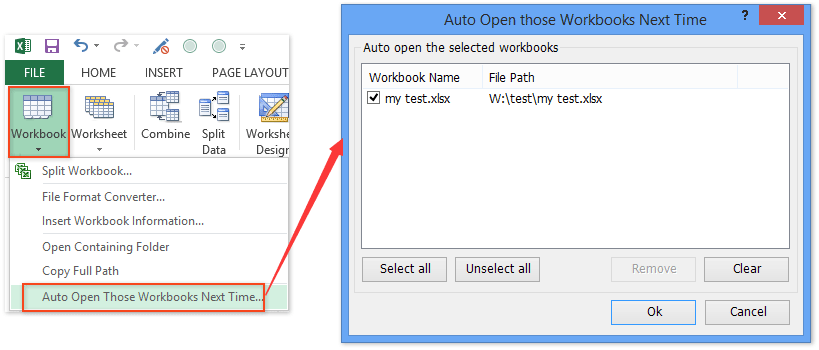
Kutools для Excel - Усильте Excel более чем 300 необходимыми инструментами. Наслаждайтесь постоянно бесплатными функциями ИИ! Получите прямо сейчас
Связанные статьи:
Как сделать шаблон только для чтения в Excel?
Как защитить/заблокировать шаблон Excel паролем, чтобы его нельзя было перезаписать?
Как найти и изменить расположение по умолчанию для сохранения шаблонов Excel?
Как редактировать/изменить персональный шаблон в Excel?
Решение через VBA для установки шаблонов по умолчанию
Альтернатива: Настройка пользовательской папки запуска для шаблонов Excel
Лучшие инструменты для повышения продуктивности в Office
Повысьте свои навыки работы в Excel с помощью Kutools для Excel и ощутите эффективность на новом уровне. Kutools для Excel предлагает более300 расширенных функций для повышения производительности и экономии времени. Нажмите здесь, чтобы выбрать функцию, которая вам нужнее всего...
Office Tab добавляет вкладки в Office и делает вашу работу намного проще
- Включите режим вкладок для редактирования и чтения в Word, Excel, PowerPoint, Publisher, Access, Visio и Project.
- Открывайте и создавайте несколько документов во вкладках одного окна вместо новых отдельных окон.
- Увеличьте свою продуктивность на50% и уменьшите количество щелчков мышью на сотни ежедневно!
Все надстройки Kutools. Один установщик
Пакет Kutools for Office включает надстройки для Excel, Word, Outlook и PowerPoint, а также Office Tab Pro — идеально для команд, работающих в разных приложениях Office.
- Комплексный набор — надстройки для Excel, Word, Outlook и PowerPoint плюс Office Tab Pro
- Один установщик, одна лицензия — настройка занимает считанные минуты (MSI-совместимо)
- Совместная работа — максимальная эффективность между приложениями Office
- 30-дневная полнофункциональная пробная версия — без регистрации и кредитной карты
- Лучшее соотношение цены и качества — экономия по сравнению с покупкой отдельных надстроек